| 일 | 월 | 화 | 수 | 목 | 금 | 토 |
|---|---|---|---|---|---|---|
| 1 | 2 | 3 | 4 | 5 | 6 | |
| 7 | 8 | 9 | 10 | 11 | 12 | 13 |
| 14 | 15 | 16 | 17 | 18 | 19 | 20 |
| 21 | 22 | 23 | 24 | 25 | 26 | 27 |
| 28 | 29 | 30 |
Tags
- 영어수업
- 구글설문지
- g suite for education
- 기초조사
- 구글 클래스룸
- 전주대학교사범대학부설고등학교
- Kahoot
- QR코드 만들기
- Englishlesson
- 영어
- 구글 이노베이터
- 유병선 선생님
- 게임수업
- 스마트폰
- 전주사대부고
- 구글
- 꿀팁
- TBEC
- 유병선
- 담임
- 학급
- 쉽게
- 스마트기기
- 카훗
- 나다꿀팁
- 병선쌤
- 전주사대부고 유병선
- rosy_joseph
- 담임업무
- IT활용교육
Archives
- Today
- Total
TBEC-병선쌤
[나.다.꿀팁] 화면에 보이는 모든 텍스트를 복사하기 본문
전에 '우클릭 해제'를 키워드로 포스팅을 남긴 적이 있었습니다.
여기저기 좋은 자료들이 많지만 확보할 수 있는 방법이 없었기에 방법을 공유했는데요.
2023.12.06 - [IT로 업무를 간단히!] - [나.다.꿀팁] 마우스 우클릭 제한을 풀어보기!
[나.다.꿀팁] 마우스 우클릭 제한을 풀어보기!
* 이 포스팅은 수업자료를 준비하는 과정에서 수월함을 더하고 보다 수업에 집중할 수 있는 환경을 응원하며 작성되었습니다. 병선쌤은 저작자의 권리와 저작권법의 취지를 존중합니다. 수업자
www.tbec.kr
이번에는 화면에 보이는 모든 글자를.... (이미지와 영상을 포함하여) 복사할 수 있는 방법을 한번 공유해보도록 하겠습니다.

1. 준비물:
윈도우 11
2. 세팅값 확인하기:
알림센터의 캡처도구 알림이 켜져있어야 합니다!


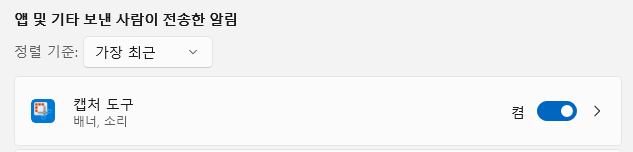
3. 화면에 보이는 모든 텍스트 추출해보기
가. 캡처
- 텍스트 추출을 원하는 화면에서 윈도우 + 시프트 + S 키를 눌러 화면을 캡처합니다.

- 캡처 후 우측 하단에 뜨는 '캡처 도구' 알림을 클릭합니다.

- 캡처도구 화면을 확인합니다. 이후 '텍스트 작업' 아이콘을 클릭합니다.

- 이후 출력되는 '모든 텍스트 복사'를 눌러봅니다.
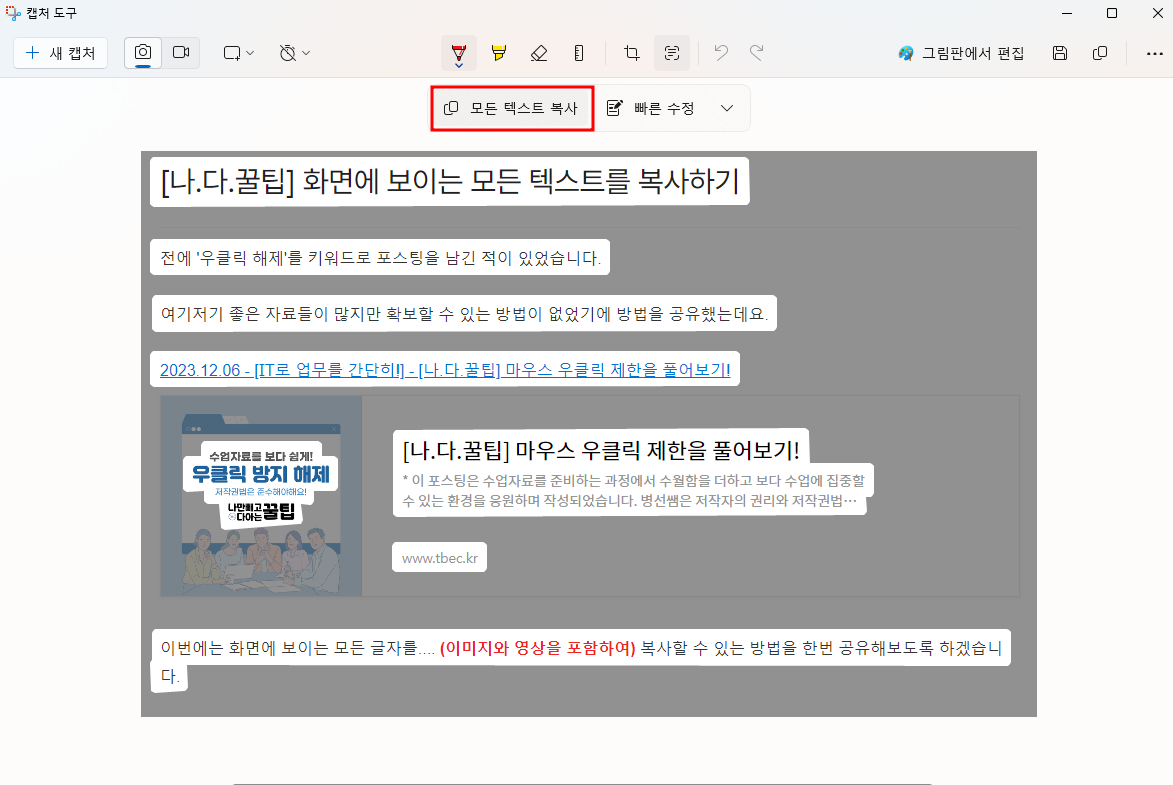
- 그리고 텍스트를 원하는 편집 프로그램에 붙여주면 완성!

- 유튜브 영상에서도 한번 연습해 볼까요?


- 짜잔!

자필을 인식하는 것까지는 어려워도 타이핑을 통해 작성된 자료를 가져오는 작업은 훨씬 더 간결해질 것으로 예상합니다.
도구는 거들뿐!
오늘도 파이팅입니다 :)
'IT로 업무를 간단히!' 카테고리의 다른 글
| [나.다.꿀팁] SKT 이용자에게 퍼플렉시티 프로 1년 무료이용권! (0) | 2024.09.04 |
|---|---|
| [나.다.꿀팁] Google Drive 링크를 바로 다운로드 하도록 하는 방법 (4) | 2024.07.15 |
| [나.다.꿀팁] 공문 말미 붙임에 넣는 파일명이 너무 긴데 타이핑하기 싫을 때 (2) | 2024.04.01 |
| [나.다.꿀팁] 교무실로 걸려온 전화 스마트폰에 녹음하기 (feat. 착신전환) (18) | 2024.02.13 |
| [나.다.꿀팁] 마우스 우클릭 제한을 풀어보기! (55) | 2023.12.06 |




